Comment vérifier et recharger la télécommande Apple TV

La nouvelle Apple TV édition 2015 est dotée d'une toute nouvelle télécommande dotée d'un nouveau système de batterie et d'une nouvelle façon de le recharger. Lisez comment vérifier le niveau de charge de la télécommande et rechargez-le.
Nouveautés de la télécommande Apple Remote
Les éditions précédentes de la télécommande Apple TV étaient alimentées par une pile bouton et passaient souvent des années sans avoir besoin d'être remplacées . C'était en grande partie à cause de la façon dont la fonctionnalité des vieilles télécommandes Apple TV était limitée et du peu que vous faisiez avec eux en plus de simplement sélectionner les médias et de les jouer. (De même, les télécommandes de télévision ordinaires passent souvent des années sans changement de batterie.)
Maintenant qu'Apple TV a mûri dans son propre téléviseur et inclut un App Store avec des jeux ainsi qu'une télécommande avec un microphone pour le contrôle de la voix via Siri ainsi que des capteurs et un trackpad, la vie de la batterie est un peu plus courte: Apple estime dans des conditions normales d'utilisation de la télécommande nécessitera une recharge tous les trois mois. Si vous utilisez fréquemment la télécommande pour le jeu, vous devrez certainement la recharger plus tôt.
Heureusement, vous n'avez pas besoin d'épuiser et d'acheter en vrac des piles bouton, la nouvelle télécommande a une batterie au lithium-ion et charge beaucoup comme votre iPhone et autres appareils iOS. Voyons comment cela fonctionne
Vérification du niveau de charge à distance de l'Apple TV
Si vous souhaitez vérifier le niveau de charge à distance de l'Apple TV, vous pouvez le faire en visitant le menu Bluetooth où le niveau de charge est affiché.
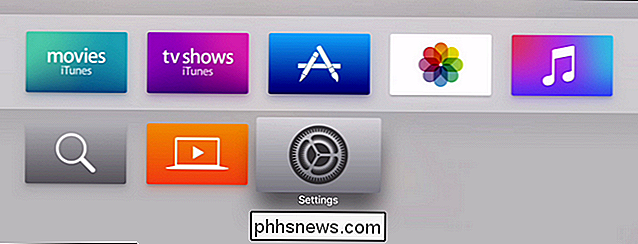
Pour vérifier manuellement le niveau de charge à distance, accédez au menu "Paramètres" en commençant par l'écran d'accueil.
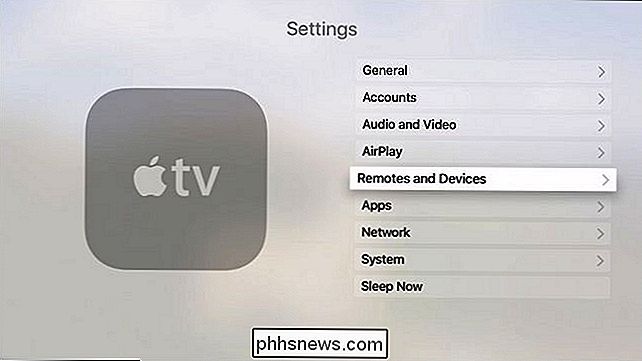
Dans le menu "Paramètres", sélectionnez l'entrée "Télécommandes et appareils" (si vous 'ai suivi avec notre tutoriel de contrôleur de jeu Apple TV vous connaissez bien ce menu.
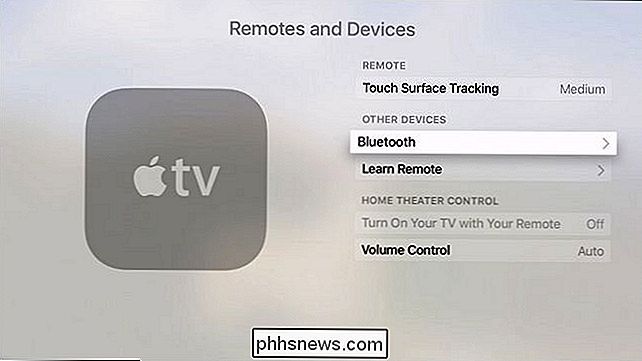
Dans le menu "Télécommandes et périphériques", sélectionnez "Bluetooth".
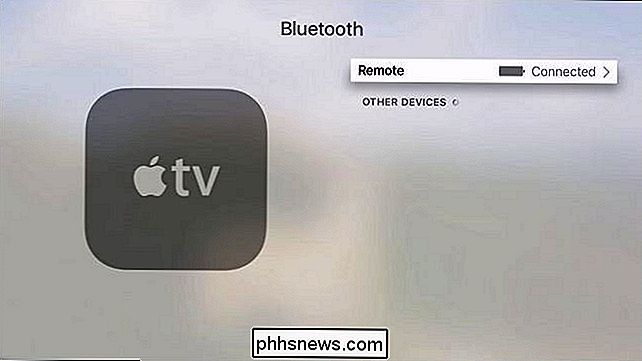
Dans le menu "Bluetooth" vous verrez un entrée pour la télécommande par défaut, étiqueté simple "Remote" avec un indicateur de batterie indiquant le montant de la charge
La seule autre fois que vous verrez un indicateur lié à la télécommande est un indicateur très bref dans le coin supérieur qui montre quand le reconnexion à distance après une période d'inactivité ou si la batterie est faible.
Recharge de l'Apple TV À distance
En parlant de piles faibles, comment charger la télécommande Apple TV? Contrairement aux générations précédentes dans lesquelles vous deviez sortir un petit tiroir et mettre une nouvelle pile bouton, à la place, grâce à la batterie lithium-ion mentionnée ci-dessus, vous le rechargez comme n'importe quel appareil iOS.

Situé à le fond même de la télécommande est un petit port de foudre, tout comme ceux trouvés sur les iPhones et les iPads modernes. L'Apple TV est livré avec un câble Lightning (au cas où vous n'êtes pas déjà un consommateur Apple avec une poignée d'entre eux) et vous pouvez recharger votre Apple Remote en le branchant sur un port de votre ordinateur ou sur un mur USB
Pour les curieux, même si vous disposez d'un câble USB-C vers l'éclair, vous ne pouvez pas détourner le port USB-C situé à l'arrière de l'Apple TV pour recharger votre télécommande (comme le centrique comme ce serait); le port USB-C de l'Apple TV sert uniquement à des fins de diagnostic et de dépannage.

Comment sauvegarder et restaurer vos mondes Minecraft Realms
Il est facile d'investir beaucoup d'énergie dans vos créations Minecraft. Heureusement, il est tout aussi facile de les sauvegarder. Continuez à lire comme nous vous montrons comment vous assurer que vos mondes Minecraft Realms sont sains et saufs. Pourquoi je veux faire ceci? CONNEXE: Comment ajouter des mondes personnalisés à votre serveur Minecraft Realms Bien que la raison la plus évidente pour sauvegarder votre monde Minecraft Realms est simplement d'en avoir une seconde copie, elle est en fait un peu plus nuancée que ça.

Que signifie «ce paquet est de mauvaise qualité» sur Ubuntu?
Installer de nombreux paquets .deb tiers sur Ubuntu - même des logiciels courants et de haute qualité comme Google Chrome et Skype - et vous verrez une erreur indiquant que le paquet est de mauvaise qualité. Nous expliquerons ce que signifie réellement cette erreur effrayante. Cette erreur est généralement une fausse alarme.



